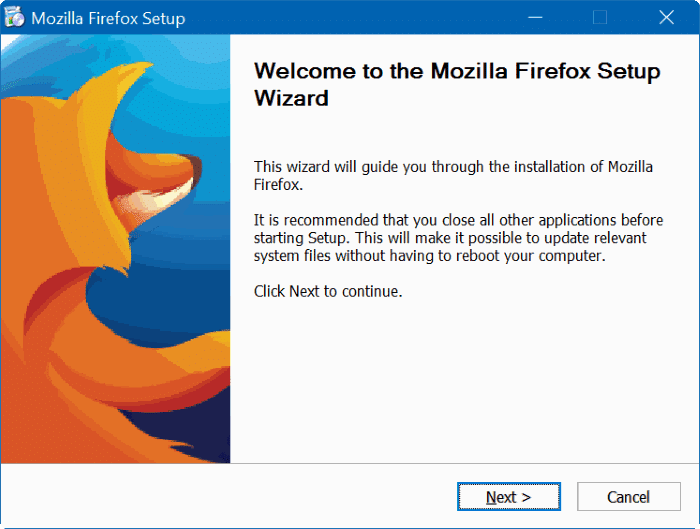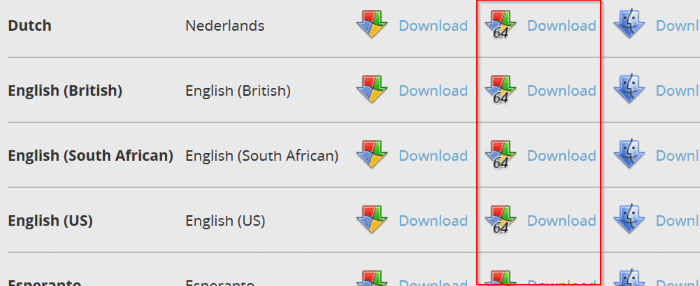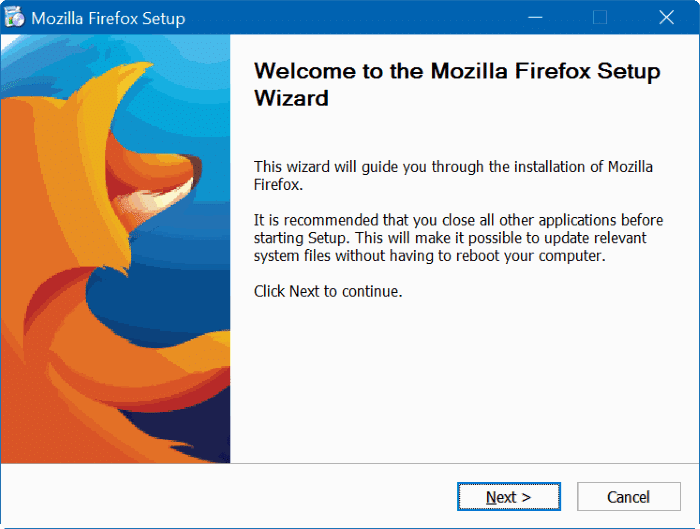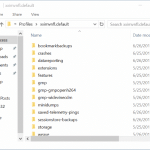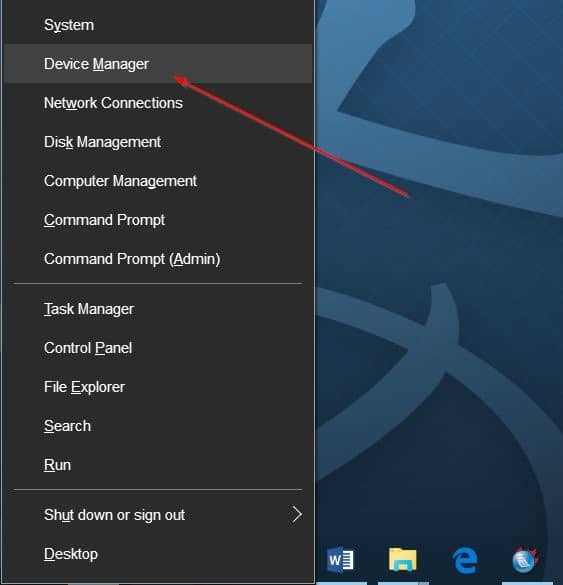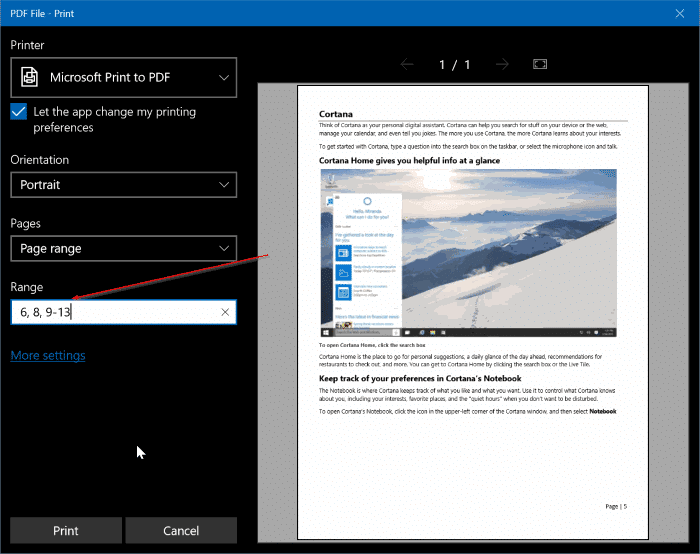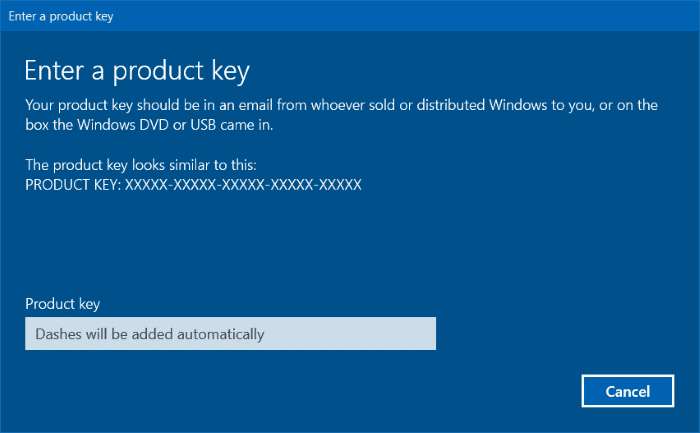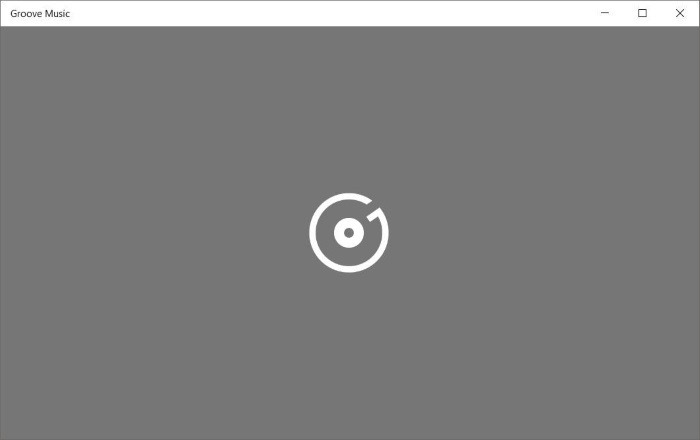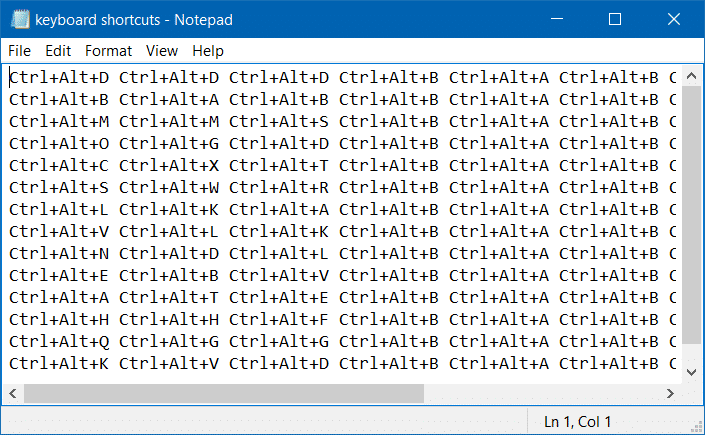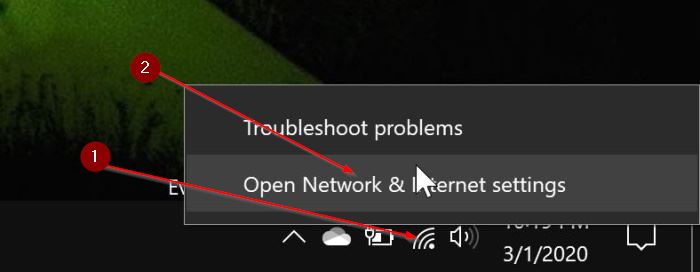Les experts en PC et les développeurs de logiciels conseillent toujours aux utilisateurs d’installer un type de programme 64 bits sur le système d’exploitation Windows 64 bits. Bien que vous ne puissiez pas constater une amélioration notable des performances en mettant à niveau le programme 32 bits vers 64 bits, un programme x64 fonctionnera mieux qu’un programme x86 sur un ordinateur x64.
Mettre à jour Firefox 32 bits vers Firefox 64 bits
Un grand nombre d’utilisateurs de Mozilla Firefox ne sont pas au courant de la disponibilité de Firefox 64 bits. Le programme d’installation Web de Firefox télécharge et installe automatiquement Firefox 32 bits, même sur un PC Windows 64 bits. Pour cette raison, les utilisateurs exécutent Firefox 32 bits sur Windows 64 bits, bien que Firefox 64 bits soit disponible depuis plus d’un an.
De nombreux utilisateurs qui souhaitent mettre à niveau leur installation de Firefox 32 bits vers 64 bits ne souhaitent pas désinstaller Firefox 32 bits d’abord, puis installer Firefox 64 bits car cela supprimera les mots de passe enregistrés, les signets et l’historique de navigation.
REMARQUE: Veuillez consulter nos 3 façons de vérifier si vous utilisez l’aide de Firefox 32 bits ou 64 bits pour vous assurer que vous utilisez Firefox 32 bits avant de tenter la mise à niveau!
Il existe deux façons de mettre à niveau Firefox 32 bits vers Firefox 64 bits sur un PC Windows. La première méthode consiste à désinstaller Firefox 32 bits, puis à installer Firefox 64 bits en téléchargeant manuellement le programme d’installation hors ligne de Firefox 64 bits. La deuxième méthode est destinée aux utilisateurs qui souhaitent passer à la version 64 bits sans désinstaller le Firefox 32 bits actuel. Puisque la première méthode est facile et que tout le monde le sait, dans cet article, nous ne parlons que de la deuxième méthode.
Voici comment mettre à niveau votre installation de Firefox 32 bits vers Firefox 64 bits sur un PC Windows.
Important: Firefox 64 bits ne peut pas être installé sur Windows 32 bits. Assurez-vous que vous exécutez Windows 10/8/7 64 bits (voir Comment vérifier si vous exécutez Windows 10 32 bits ou 64 bits) avant de tenter de mettre à niveau Firefox de 32 bits à 64 bits.
Étape 1: Aller à cette page Mozilla. Localisez votre langue et cliquez sur le lien Télécharger 64 pour commencer à télécharger le programme d’installation hors ligne complet de Firefox 64 bits. Notez que Firefox 64 bits est également disponible pour Linux. Ensuite, assurez-vous de cliquer sur le lien 64 Télécharger pour Windows.
Étape 2: Fermez le navigateur Firefox s’il est en cours d’exécution.
Étape 3: Exécutez le programme d’installation hors ligne de Firefox 64 bits téléchargé et suivez les instructions à l’écran pour l’installer. Cela installera Firefox 64 bits sur votre PC Windows 10 sans désinstaller l’ancienne installation 32 bits.
Étape 4: Lancez Firefox maintenant en utilisant Démarrer / Rechercher dans la barre des tâches pour démarrer Firefox 64 bits. Suivez nos instructions pour vérifier si vous utilisez l’aide de Firefox 32 bits ou 64 bits pour vous assurer que vous avez correctement mis à jour Firefox de 32 bits à 64 bits. Je te souhaite le meilleur!
REMARQUE: Lorsque vous installez Firefox x64 bits, il ne supprime pas Firefox 32 bits de votre PC, il remplace l’entrée Firefox dans la liste du menu Démarrer. Par conséquent, lorsque vous démarrez Firefox à l’aide du menu Démarrer ou de la recherche dans la barre des tâches, Windows 10 lance Firefox 64 bits au lieu de 32 bits. Si, pour une raison quelconque, vous souhaitez utiliser Firefox 32 bits, vous pouvez le trouver dans le répertoire C: Program Files (x86) Mozilla Firefox.
Pour revenir à Firefox 32 bits, téléchargez le programme d’installation hors ligne de Firefox 32 bits (en utilisant le lien / page mentionné ci-dessus), exécutez le programme d’installation et suivez les instructions simples à l’écran. Aussi simple que cela!